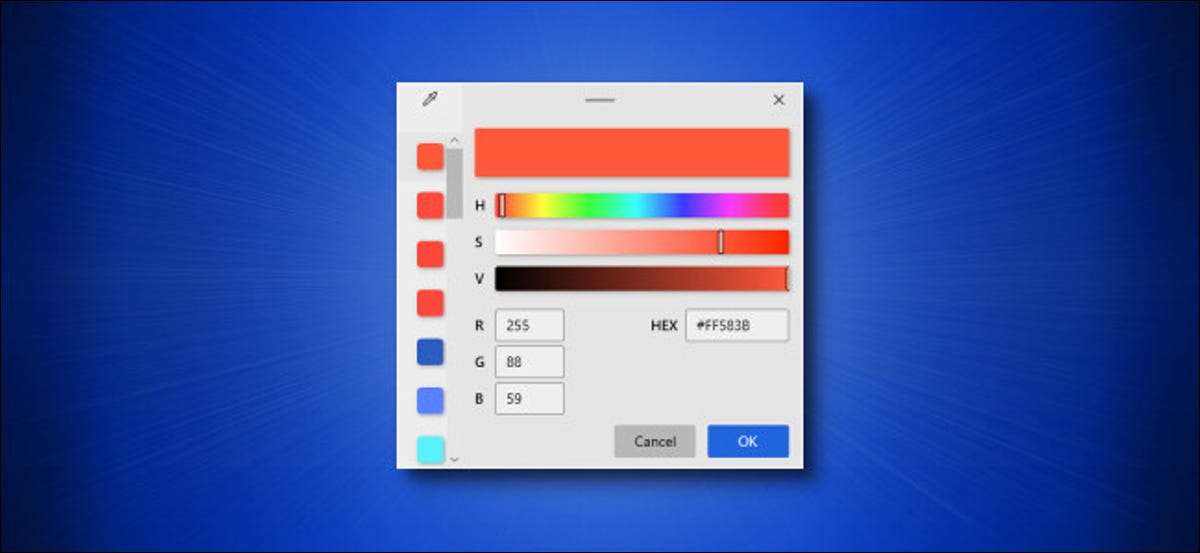
色をすばやく把握する必要がありますか? using Microsoftの無料PowerToys Windows 10のためのユーティリティ 即座にキーボードショートカットでカラーピッカーを起動し、マウスカーソルを使用して、ヘクス、RGB、またはHSLフォーマットの画面上の任意の色を識別できます。これをやる方法です。
PowerToysをインストールし、カラーピッカーを有効にします
Microsoftの便利なシステム全体のカラーピッカーを使用するには、 PowerToysをダウンロードしてください 最初にマイクロソフトのウェブサイトから。上記のダウンロードページの上にリストされている最新のリリースが表示されます。 NS "PowerToysSetup-0.27.1-x64.exe"などのEXEファイルを指定します(名前は最新のリリースによって異なります。)そしてそれを実行します。
インストールプロセスが完了したら、デスクトップまたはスタートメニューからPowerToys設定を起動し、サイドバーの[カラーピッカー]をクリックします。次に、「カラーピッカーを有効にする」スイッチが「オン」の位置にあることを確認してください。
デフォルトでは、Windows + Shift + Cを使用してカラーピッカーを有効にします。このキーボードショートカットをこの画面から希望するものに変更することができます。
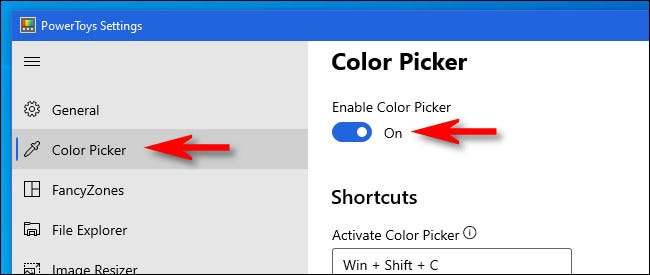
次に、PowerToysを閉じて、色をつかむ準備をします。 PowerToys Settingsアプリは、カラーピッカーが機能するために実行されている必要はありません。
関連している: Windows 10用のすべてのマイクロソフトのPowerToyについて説明します
キーボードショートカットでカラーピッカーを有効にします
カラーピッカーが有効になると、キーボードのWindows + Shift + C(または選択したキーボードショートカット)を押すと、いつでも使用できます。ショートカットを押した後は、ポインティングしている色の正方形のプレビューを示すマウスカーソルの横にある小さなポップアップボックスが表示されます。 16進数コード (しばしば「短い」と呼ばれます)その色のために。
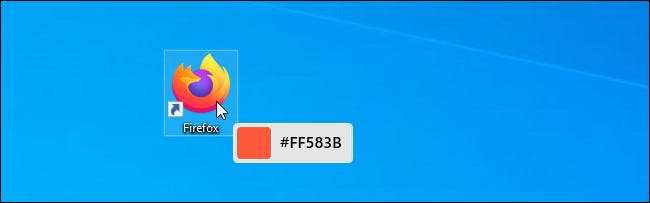
アイコン、アプリケーション、画像、デスクトップの背景、タスクバーなどを含む、必要な画面上の任意の色でカーソルを向けます。色にもっと情報が必要な場合は、移動中にマウスの左ボタンをクリックしてウィンドウが表示されます。

このウィンドウには、16進カラーコード、RGB(赤、緑、青)値、および選択した色のHSL(色相、彩度、明度)値が表示されます。これらの値の1つを(テキスト文字列として)クリップボードにコピーしたい場合は、表示され、表示される[コピー]アイコンをクリックします。
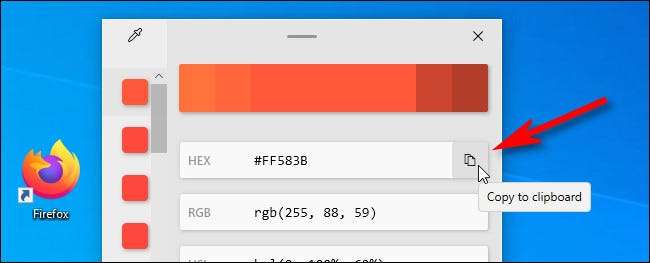
また、ウィンドウ上部の大きなカラーバーの中央をクリックして、カラーピッカー内で選択したカラー値を調整できます。

カラーバーをクリックすると、マウスで色を調整するか、キーボードで値を入力することを可能にするスライダーを持つ別の画面が表示されます。
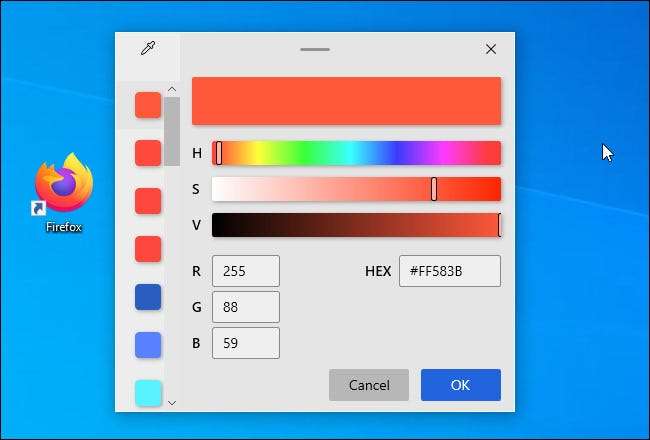
完了したら、「OK」をクリックして、保存したカラーパレットに色を追加します。これはウィンドウの左側に沿ったボックスの垂直列です。ウィンドウ側のパレットから色を削除する必要がある場合は、カラースクエアを右クリックして「削除」を選択します。
このウィンドウを残して別の色を選択したい場合は、ウィンドウの左上隅にあるスポイトプロットアイコンをクリックしてください。
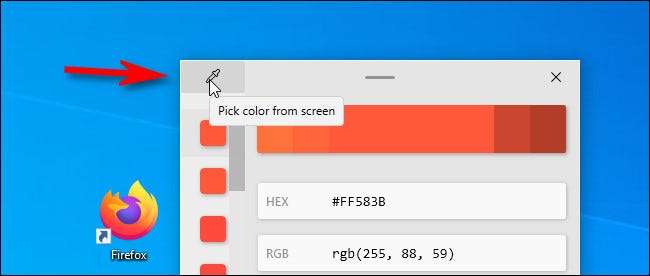
詳細ウィンドウが閉じて、プロセスを再度繰り返すことができます。
カラーピッカーをいつでも離すには、キーボードでエスケープを押すか、もう一度クリックして詳細ウィンドウをもう一度呼び出して、右上隅にある「X」ボタンをクリックしてウィンドウを閉じます。カラーピッカーが必要なときはいつでも、任意の場所からWindows + Shift + Cを押すだけで、あなたはすぐに色を選ぶのに戻ります。
それはそこにカラフルな世界であるので、楽しんでください!







